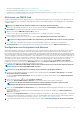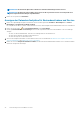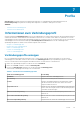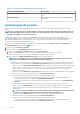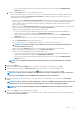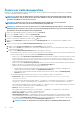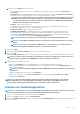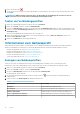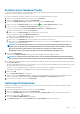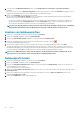Users Guide
▪ Wenn Sie keine Prüfung ausführen und das Zertifikat nicht speichern möchten, wählen Sie Zertifikatprüfung
aktivieren nicht aus.
d. Führen Sie im Host-Root-Bereich eine der folgenden Aktionen aus:
• Für Hosts, die für Active Directory, auf dem Sie Active Directory benutzen möchten, bereits konfiguriert und aktiviert sind,
wählen Sie das Kontrollkästchen Active Directory verwenden aus. Anderenfalls gehen Sie nach unten, um Ihre Host-
Anmeldeinformationen zu konfigurieren.
○ Geben Sie im Textfeld Active Directory-Benutzername den Benutzernamen ein. Geben Sie den Benutzernamen in einem
dieser Formate ein: Domäne/Benutzername oder benutzername@domäne. Der Benutzername darf maximal 256
Zeichen enthalten. Weitere Informationen zu Benutzernamen-Einschränkungen finden Sie in der Dokumentation zu
Microsoft Active Directory.
○ Geben Sie im Textfeld Active Directory-Kennwort das Kennwort ein. Das Kennwort darf maximal 127 Zeichen enthalten.
○ Geben Sie das Kennwort zur Bestätigung in das Textfeld Kennwort bestätigen ein.
○ Wählen Sie für die Zertifikatsprüfung eine der folgenden Optionen aus:
▪ Um das Host-Zertifikat herunterzuladen und zu speichern und es während allen zukünftigen Verbindungen zu
validieren, aktivieren Sie das Kontrollkästchen Zertifikatprüfung aktivieren.
▪ Wenn Sie keine Prüfung ausführen und das Zertifikat nicht speichern möchten, wählen Sie Zertifikatprüfung
aktivieren nicht aus.
• Um Host-Anmeldeinformationen ohne Active Directory zu konfigurieren, führen Sie die folgenden Aktionen aus:
○ Im Textfeld Benutzername heißt der Benutzername root.
Der Root-Benutzername ist der standardmäßige Benutzername, Sie können diesen nicht ändern.
ANMERKUNG: Falls das Active Directory eingestellt ist, können Sie einen beliebigen Active Directory-
Benutzer auswählen, nicht root.
○ Geben Sie im Textfeld Kennwort das Kennwort ein. Das Kennwort darf maximal 127 Zeichen enthalten.
○ Geben Sie das Kennwort zur Bestätigung in das Textfeld Kennwort bestätigen ein.
○ Wählen Sie für die Zertifikatsprüfung eine der folgenden Optionen aus:
▪ Um das Host-Zertifikat herunterzuladen und zu speichern und es während allen zukünftigen Verbindungen zu
validieren, aktivieren Sie das Kontrollkästchen Zertifikatprüfung aktivieren.
▪ Wenn Sie keine Prüfung ausführen und das Zertifikat nicht speichern möchten, wählen Sie Zertifikatprüfung
aktivieren nicht aus.
ANMERKUNG:
Die OMSA-Anmeldeinformationen sind die gleichen, die auch für die ESXi-Hosts verwendet
werden.
4. Klicken Sie auf Weiter.
5. Wählen Sie im Dialogfeld Hosts auswählen die Hosts für dieses Verbindungsprofil aus und klicken Sie auf OK.
6. Wählen Sie bei Bedarf auf der Seite Zugeordnete Hosts einen oder mehrere Hosts für das Verbindungsprofil aus.
Zum Hinzufügen von Hosts, klicken Sie auf das Symbol für
wählen Sie die Hosts und klicken Sie dann auf OK.
ANMERKUNG:
Wenn Sie Hosts auswählen, auf denen ESXi 6.5 oder höher ausgeführt wird, stellen Sie sicher, dass
Sie auf das Symbol klicken, um den WBEM-Dienst auf allen diesen Hosts zu aktivieren.
7. Um das Verbindungsprofil zu prüfen, wählen Sie einen oder mehrere Hosts aus und klicken Sie auf das Symbol für Verbindung
testen.
ANMERKUNG:
Dieser Schritt ist optional und überprüft, ob die Host- und iDRAC-Anmeldeinformationen korrekt sind
oder nicht. Dieser Schritt ist zwar optional, Dell empfiehlt jedoch, dass Sie das Verbindungsprofil prüfen.
ANMERKUNG: Die Testverbindung schlägt fehl, wenn der WBEM-Dienst für Hosts mit ESXi 6.5 oder höher nicht
aktiviert ist.
8. Klicken Sie auf Weiter, um die Profilerstellung abzuschließen.
Bei Servern, die nicht über eine iDRAC Express- oder Enterprise-Karte verfügen, lautet das Ergebnis für den iDRAC-Verbindungstest
Für dieses System nicht anwendbar.
Profile
45